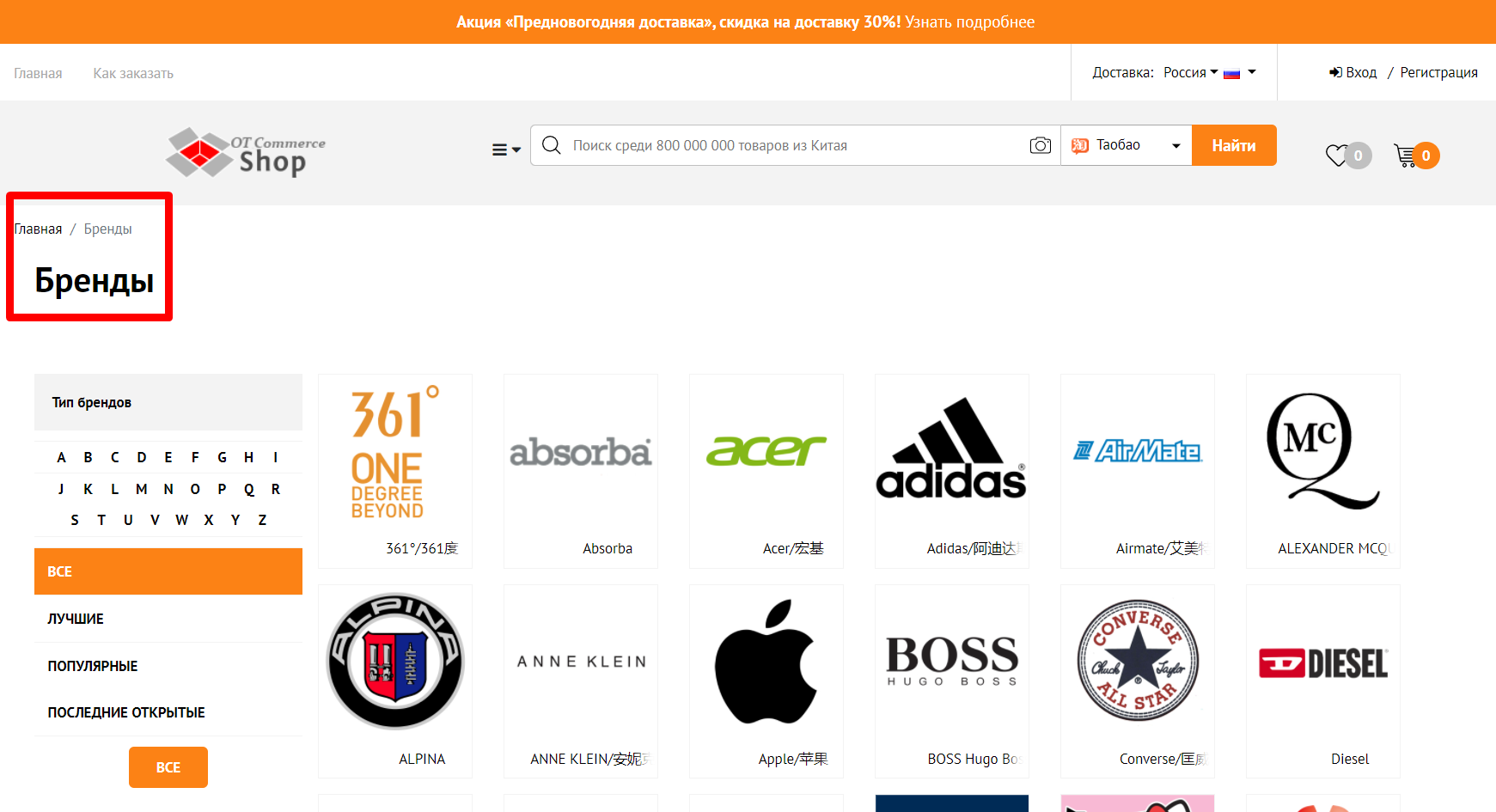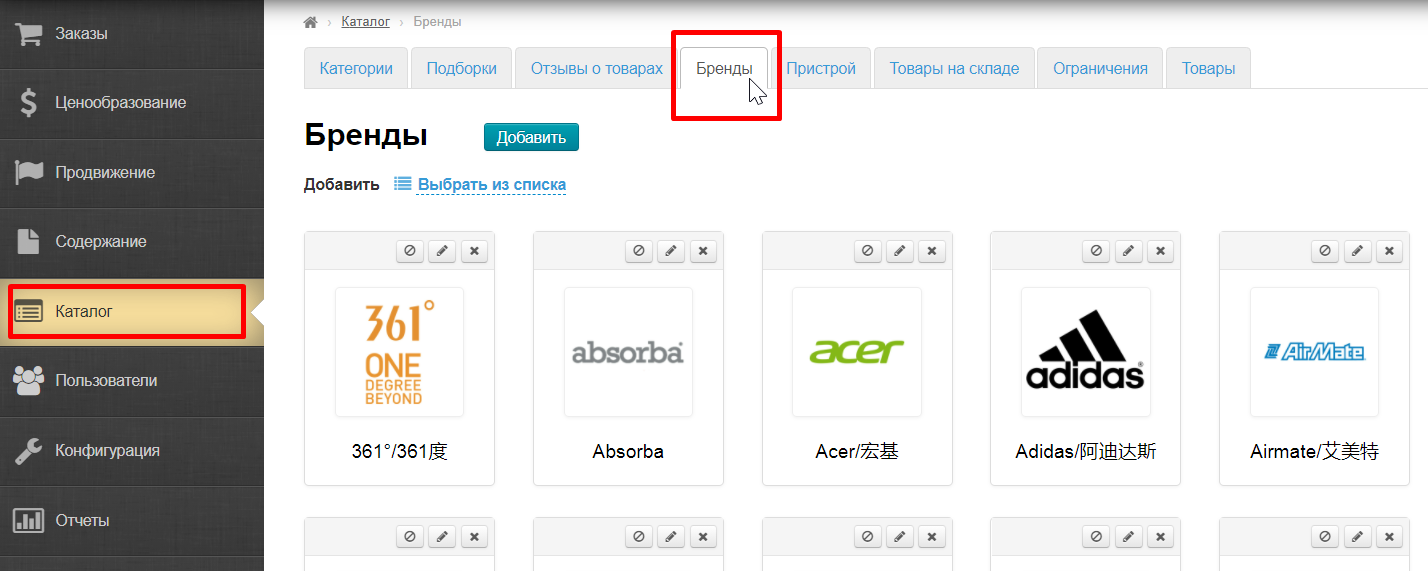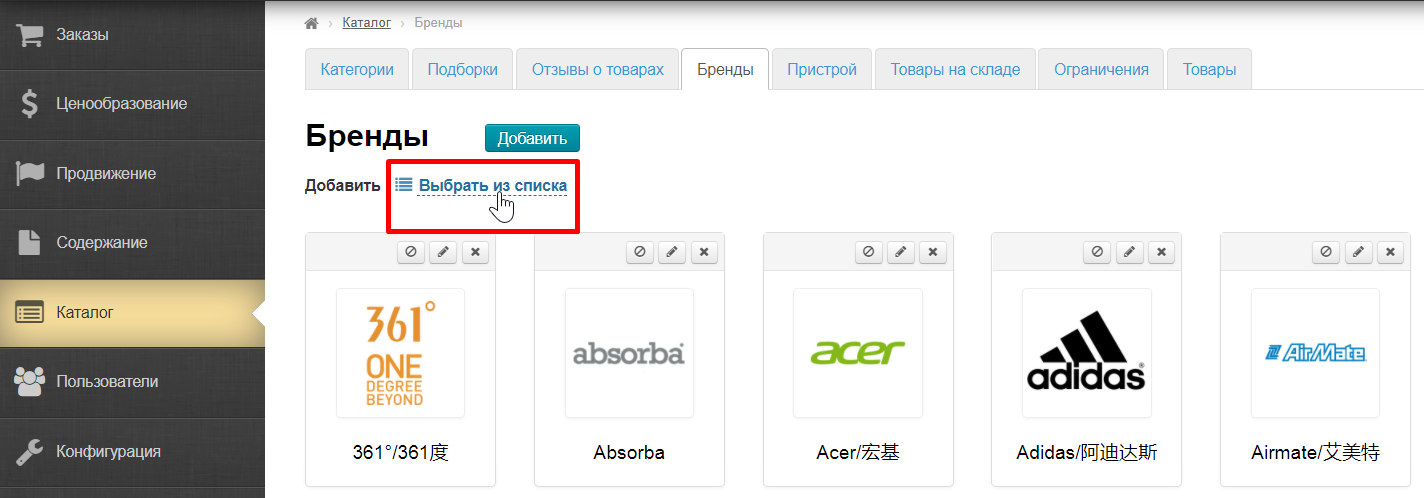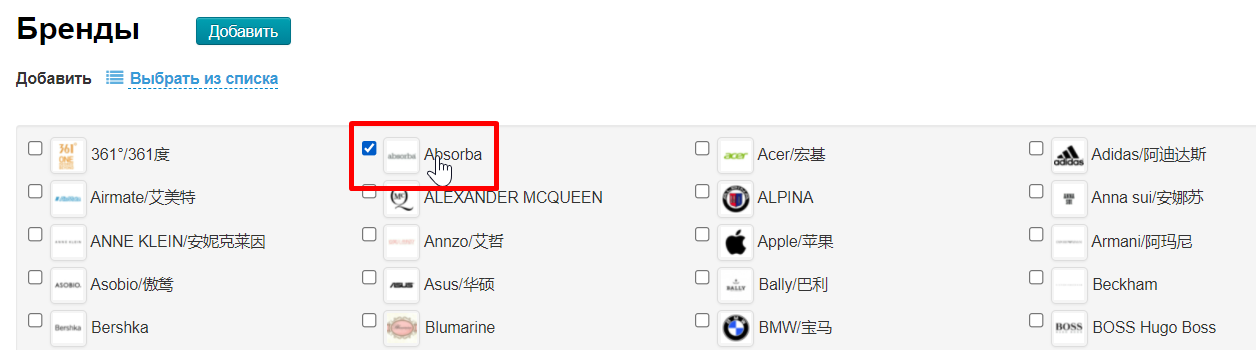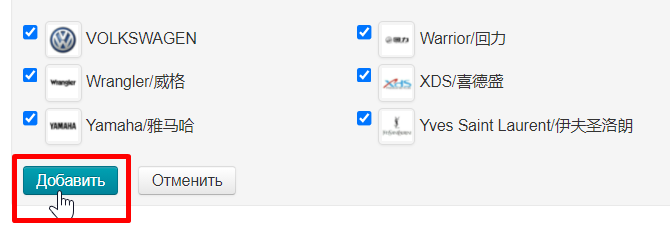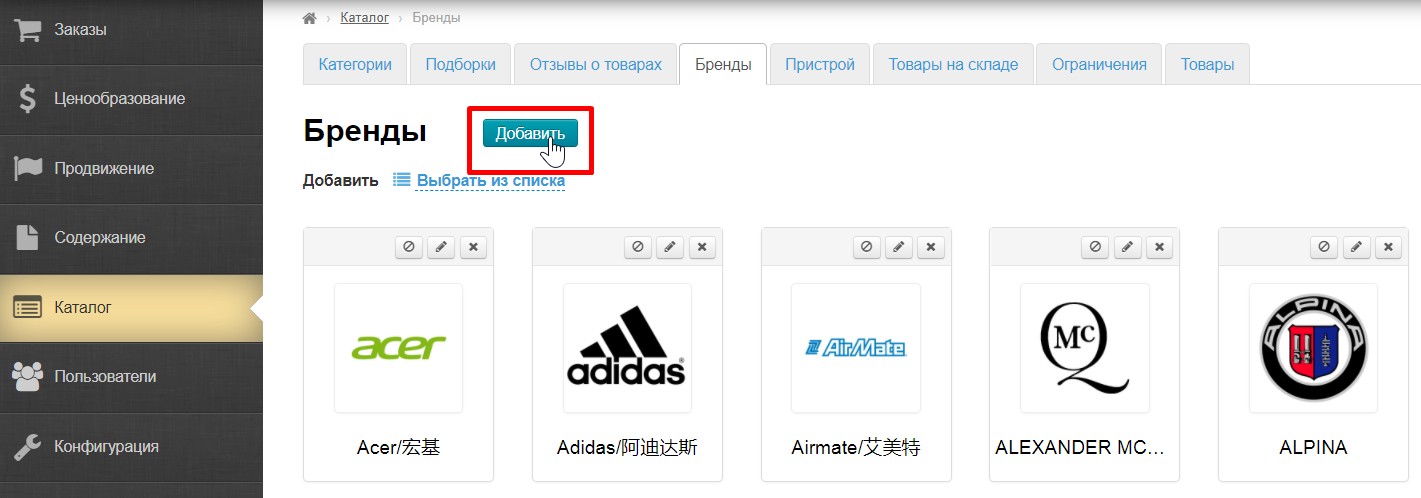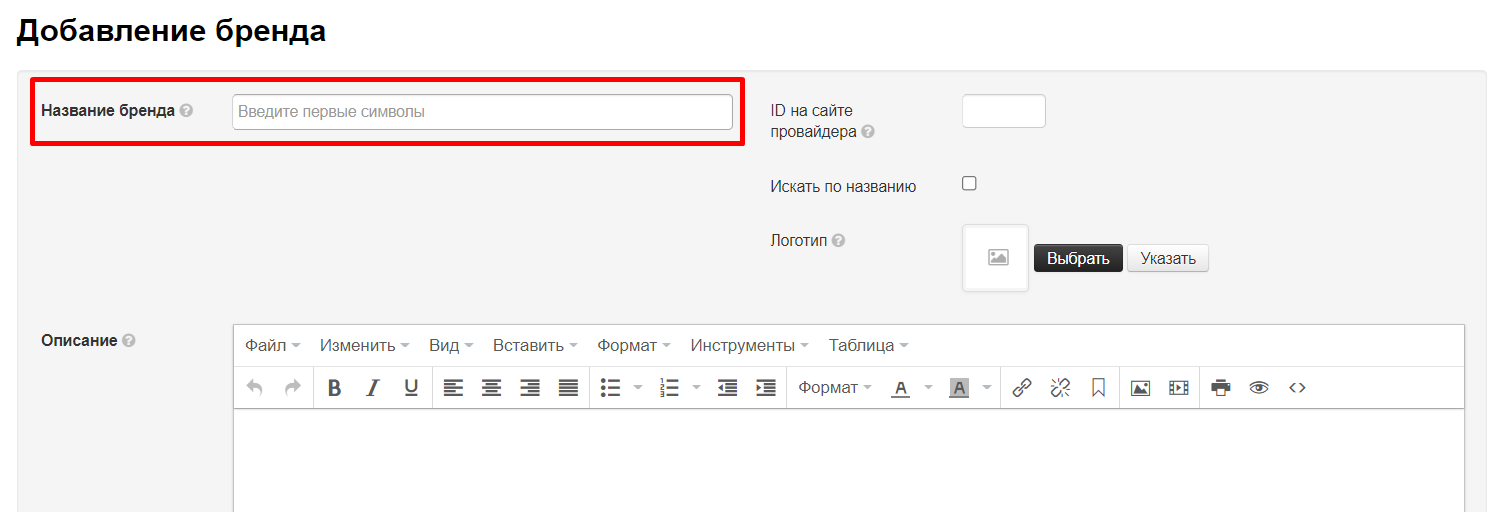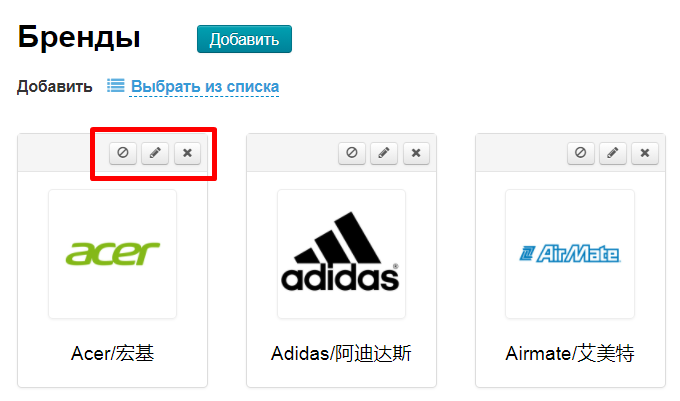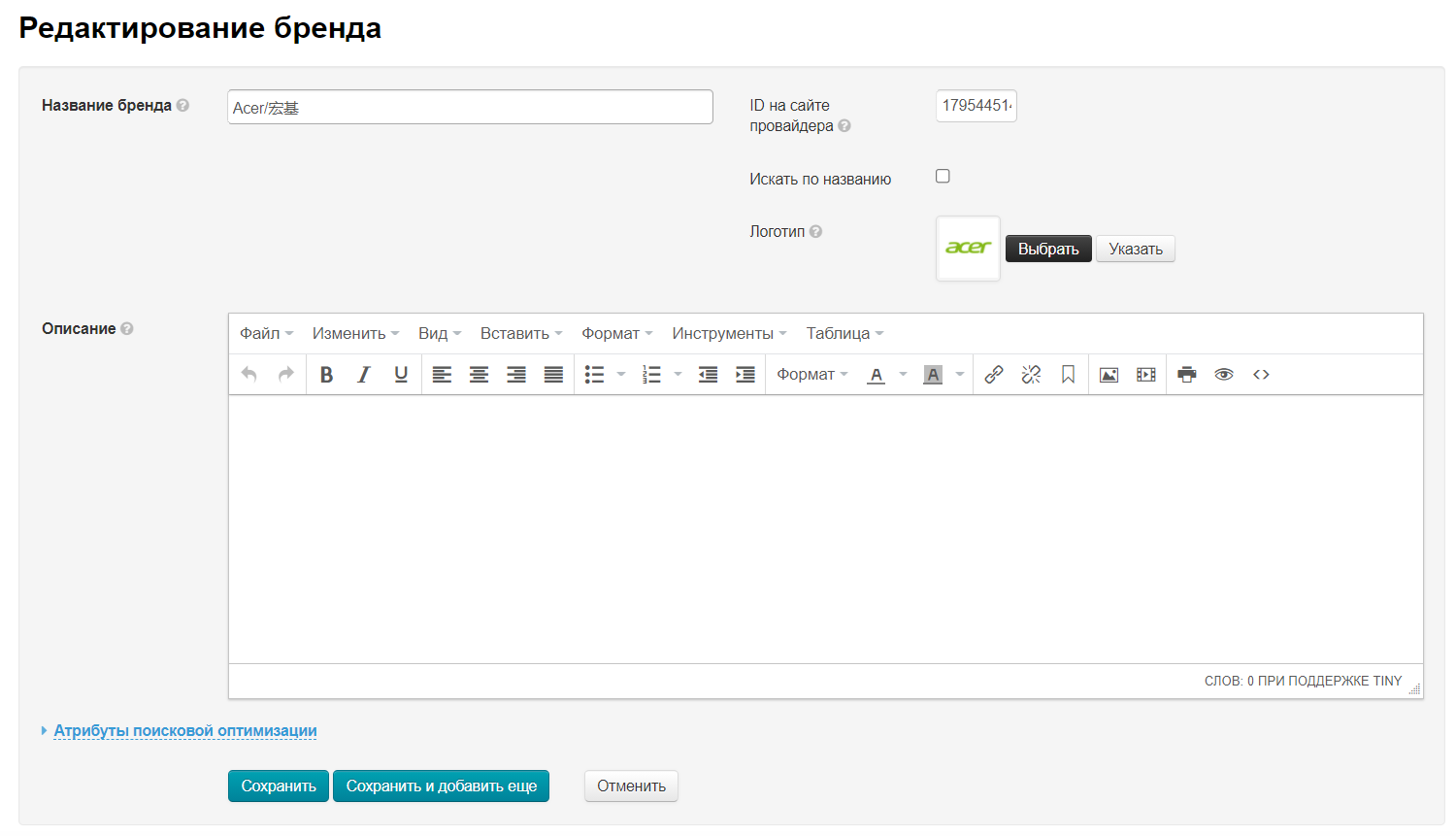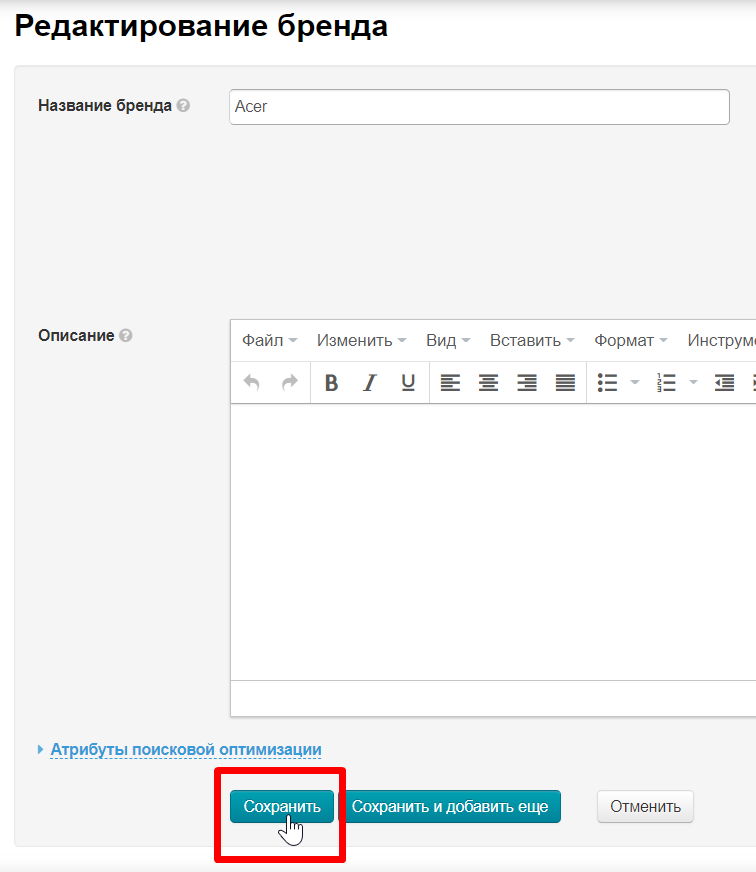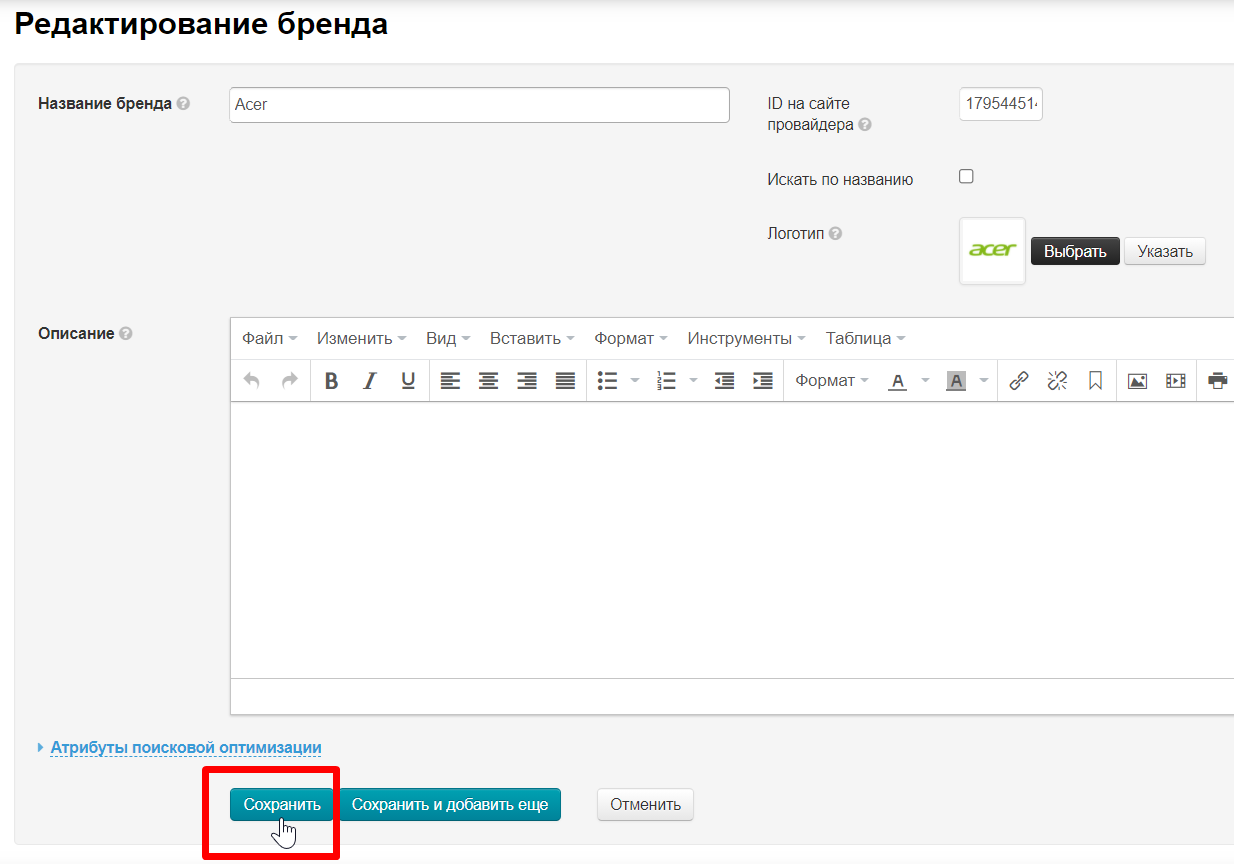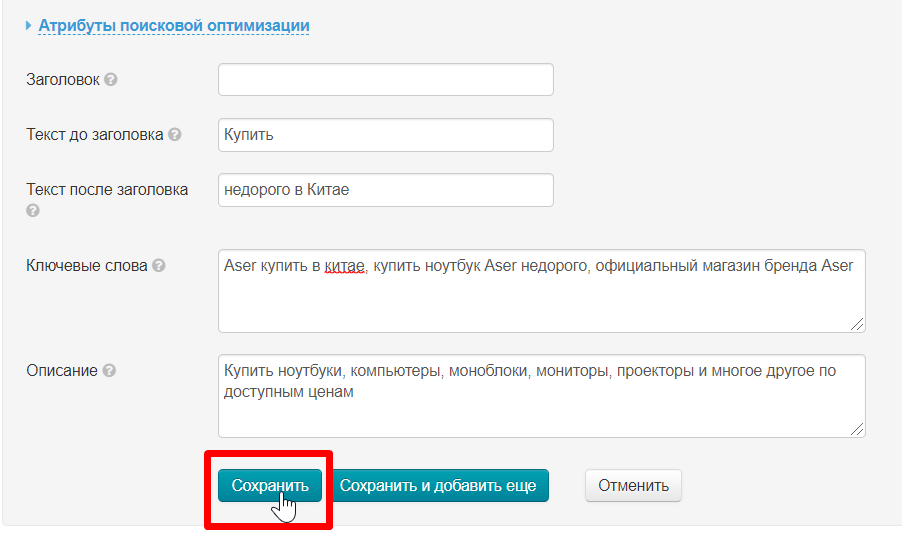| Оглавление | ||
|---|---|---|
|
Brand in OT Box is an official store that provides only original products of specified brand.
You can edit the page of popular brands in Catalog → Collections → Popular brands section
You can hide or restrict certain brands to display / purchase in Catalog → Restrictions → Brands section
You can restrict or allow sale of restricted goods in Configuration → Orders → General
Add brand to brands page
There are two ways to add a brand: select from the list of popular ones (specially selected by OT Box staff) or add it manually (you need to know brand name or its id).
| Информация |
|---|
Brands on the page are sorted alphabetically (first letters of names) |
Go to Catalog → Brands
Select from popular brands list
Click "Select from list"
A list of brands will open. Select brands by clicking the name. A check mark will appear next to it.
Scroll the page down and click "Add" button.
Brands will appear in the "Brands" tab and on the page with all the brands on your site after clicking the button,
Add manually (if there is no brand in the list)
You can add brand yourself, knowing its id or name if it is not in the list.
Click "Add" button
Then you can search either by brand id or by name. Depending on what you have.
...
Бренд в Коробке ОТ — это официальный магазин, который представляет только оригинальную продукцию указанного бренда.
Отредактировать страницу популярных брендов можно в разделе Каталог → Подборки → Популярные бренды
Скрыть или ограничить к показу/покупке определенные бренды можно в разделе Каталог → Ограничения → Бренды
Настроить запрет или разрешение продажи ограниченных товаров можно в разделе Конфигурация → Заказы → Общие
Добавить бренд на страницу Бренды
Добавить бренд можно двумя способами: выбрать из списка популярных (отобраны специально сотрудниками Коробки ОТ) или добавить его вручную (требуется знать название бренда или его id).
| Информация |
|---|
Бренды на странице отсортированы по алфавиту (первые буквы названий) |
Заходим в раздел Каталог → Бренды
Выбрать из списка популярных брендов
Кликаем по надписи «Выбрать из списка»
Откроется список брендов. Выбираем бренды кликом мышки по названию. Рядом появится галочка.
После выбора брендов, прокручиваем страницу вниз и нажимаем кнопку «Добавить».
После нажатия кнопки, бренды появятся во вкладке «Бренды» и на странице со всеми брендами у вас на сайте.
Добавить вручную (если бренда нет в списке)
Если нужного вам бренда в списке нет, можно добавить бренд самостоятельно, зная его id или название.
Нажимаем кнопку «Добавить»
Далее можно искать или по id бренда или по названию. В зависимости от того, что у вас есть.
Откроется страница добавления нового бренда. Кликаем по полю «Название бренда» и вводим первые символы названия брендаA page for adding a new brand will open. Click "Brand name" field and enter the first characters of brand name
Когда мы начали вводить название бренда, появляется выпадающий список с вариантами существующих на Таобао брендов.
...
Если у вас есть возможность сразу ввести все данные о выбранном бренде (описание, логотип и прочее), то смотрите пункт Редактирование. Использование возможностей редактирования идентично.
Действия
Заходим в раздел Каталог → Бренды
...
Меню действий сверху справа от бренда
Редактировать название, описание, лого, SEO
Чтобы перейти в режим редактирования, нажимаем кнопку «Редактировать» над логотипом бренда
...
В форме редактирования доступны все те же поля, что и при добавлении бренда.
Название и магазин бренда
Название бренда. Здесь можно сменить название, которое будет показано на сайте, а также выбрать другой магазин бренда.
...
Нажимаем кнопку «Сохранить» если редактирование завершено
Логотип
Чтобы сменить логотип, кликаем по кнопке «Выбрать» и выбираем новое лого на вашем компьютере.
...
Нажимаем кнопку «Сохранить», если редактирование завершено.
Атрибуты поисковой оптимизации
Заполнение «Атрибутов поисковой оптимизации» необходимо для продвижения сайта. Подробнее про поисковую оптимизацию можно узнать из статьи «Поисковая оптимизация». В статье собраны советы о общему оформлению сайта и подготовке к продвижению. Там же есть общая настройка для всех страниц бренда.
...
После заполнения полей, нажимаем кнопку «Сохранить»
Удалить бренд со страницы «Бренды»
Если бренд больше не отвечает интересам вашего бизнеса, то его можно удалить и не показывать покупателям.
...
Бренды не удаляются навсегда. Вернуть бренд (без ваших личных настроек) можно с помощью кнопки «Добавить».
Не показывать бренд на странице «Бренды» (отключить)
Удобно использовать, когда необходимо временно скрыть страницу бренда.
...